磨砂给人一种朦胧的美,它不同于其它格式的文本框,它可以在保留背景图片的风味情况下,又可以突出磨砂部分的内容。
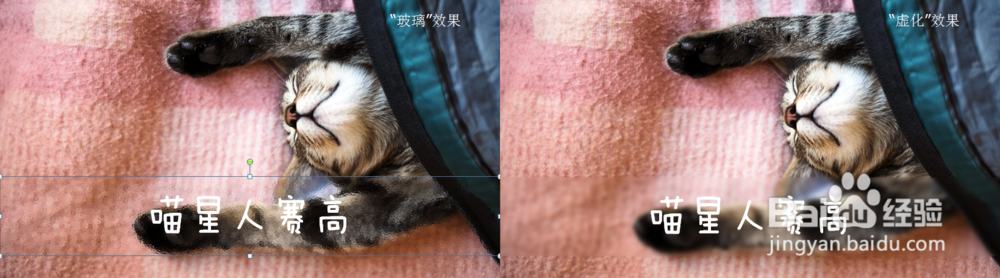
工具/原料
Microsoft office PowerPoint 2010
准备工作
1
首先,新建一张PPT,插入你想要设置磨砂效果的图片。
PS.为了更伐败好佛躲地展现图片,我在这里使用了16:9的页面,望谅况畜捧解
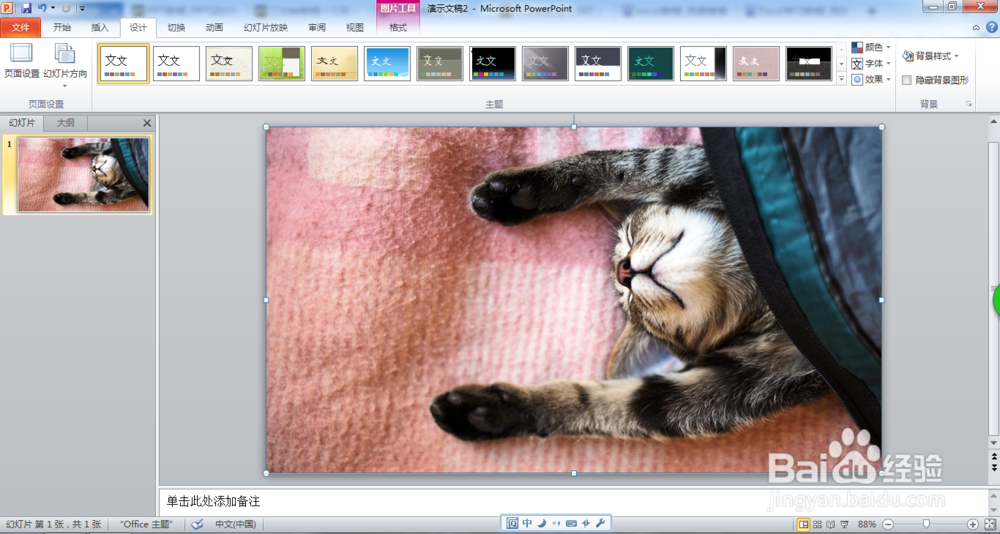
2
复制粘帖一遍图片。
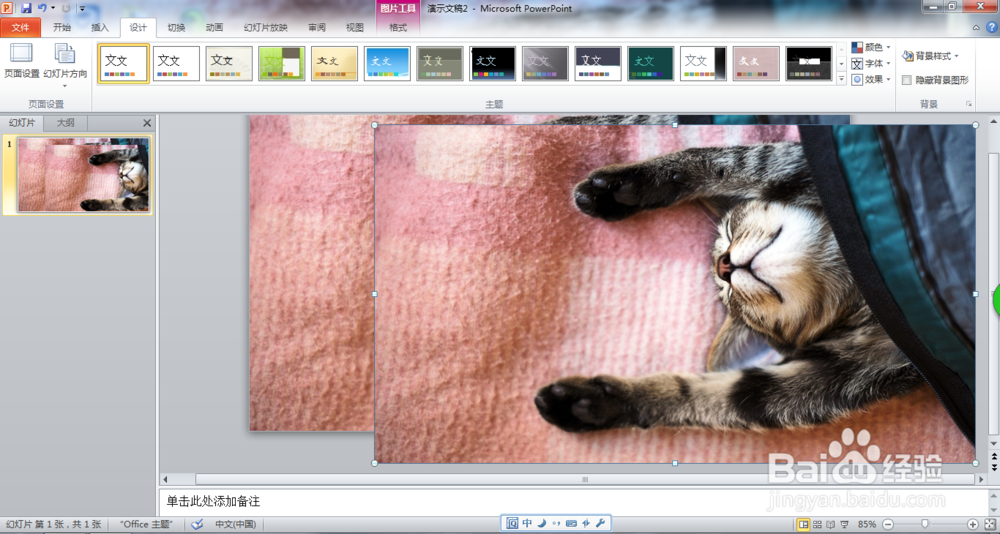 END
END第一种风格
1
选中之前粘贴的图片,在艺术效果中为其添加为“虚化”效果。
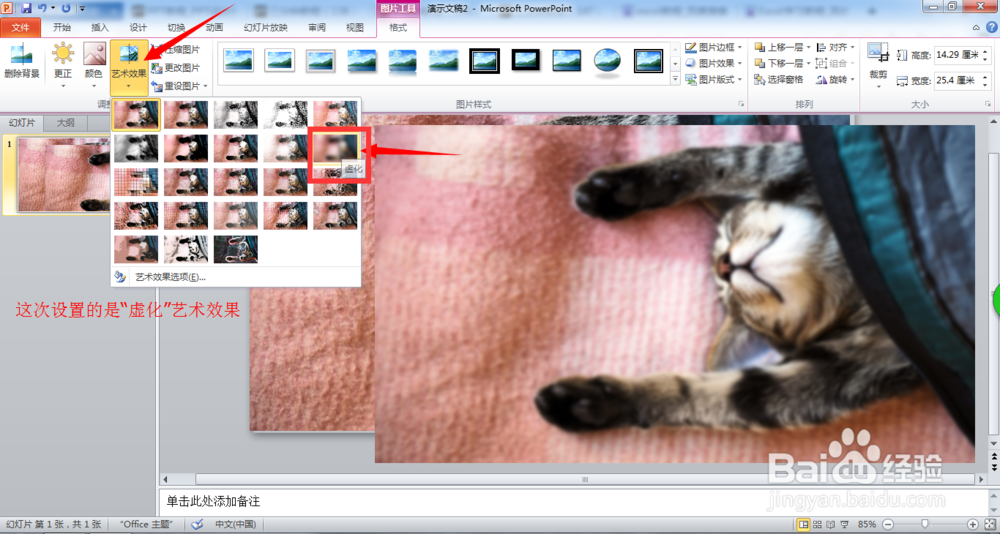
2
右击之前设置好虚化的图片,选择“设置图片格式”,然后在“艺术效果”中根据自己的实际需求进行数值的修改。

3
然后剪切你设置好的图片。并将PPT背景设置成刚刚的那张图片。
右击PPT空白的部分,选择“设置背景格式”。接着在填充中依次选择“图片或纹理”→“剪贴板”→“将图片平铺为纹理”。
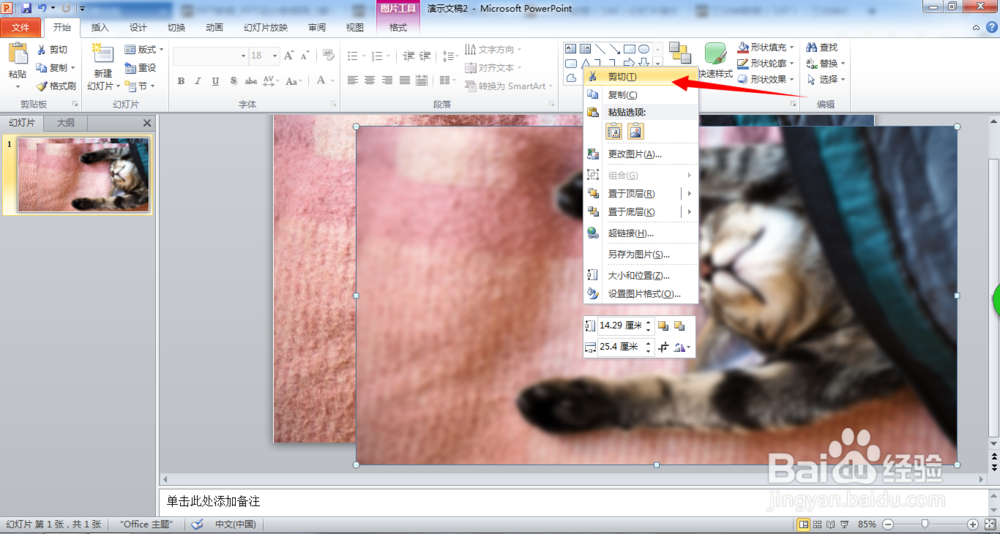

4
插入矩形,设置好大小和位置。最后右击矩形,将矩形的填充更改为“幻灯变背景填充”即可。

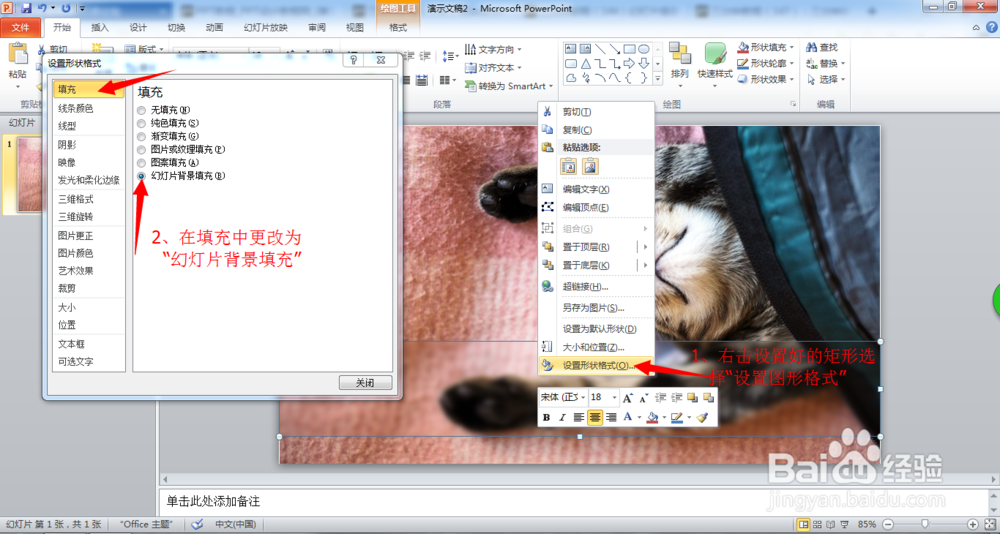 END
END另一种风格
1
其实在设置艺术效果的时候,我们还可以设置成“玻璃”的效果。
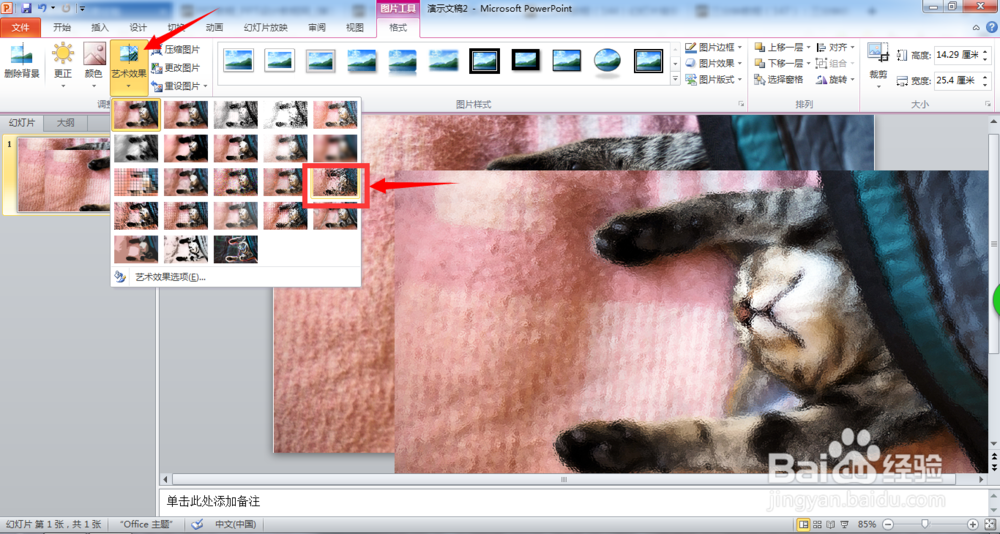
2
其余步骤和“虚化”时是相同的。咱们最后看一下对比吧。
个人还是比较喜欢虚化的。
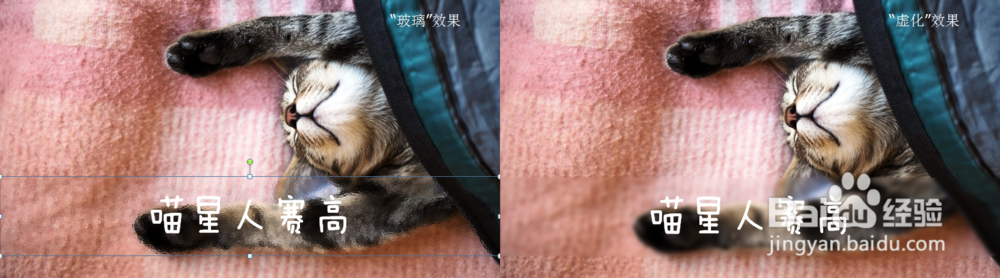 END
END注意事项
喜欢就投一票吧,万分感谢呢
温馨提示:经验内容仅供参考,如果您需解决具体问题(尤其法律、医学等领域),建议您详细咨询相关领域专业人士。免责声明:本文转载来之互联网,不代表本网站的观点和立场。如果你觉得好欢迎分享此网址给你的朋友。转载请注明出处:https://www.i7q8.com/zhichang/12372.html

 微信扫一扫
微信扫一扫  支付宝扫一扫
支付宝扫一扫 
